Microsoft Word 2010
8. DOKUMENTU LAPPUSES IEKĀRTOJUMS
8.3. Lappuses parametru izvēle, izmantojot dialoglodziņu Page Setup
Dialoglodziņu Page Setup atver ar klikšķi uz lentes cilnes Page Layout lappuses grupas Page Setup dialoglodziņa ikonas ![]() . Dialoglodziņam Page Setup ir trīs lappuses:
. Dialoglodziņam Page Setup ir trīs lappuses:
- cilnes Margins lappuse;
- cilnes Paper lappuse;
- cilnes Layout lappuse.
Cilnes Margins lappuse
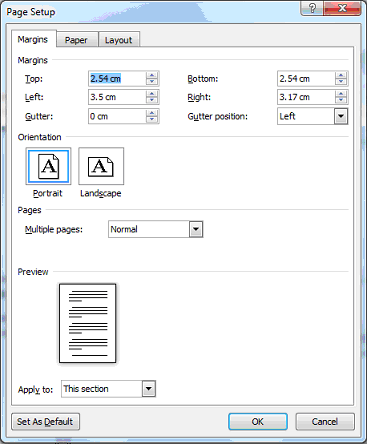
Šīs lappuses grupā Margins var norādīt teksta atkāpes no lapas malām:
- Top – no augšmalas;
- Bottom – no apakšmalas;
- Left – no kreisās malas;
- Right – no labās malas;
- Gutter position – mala lappuses iesiešanai; sarakstlodziņā Gutter position var norādīt, kur jāatstāj mala iesiešanai – lappuses kreisajā (Left) vai augšējā (Top) malā.
Grupā Orientation izvēlas lapas orientāciju ar klikšķi uz vajadzīgās orientācijas lapas attēla:
- Portrait – portretorientācija (lapas augstums ir lielāks par tās platumu);
- Landscape – ainavorientācija (lapas platums ir lielāks par tās augstumu).
Grupas Pages sarakstlodziņā Multiple pages var izvēlēties lappušu drukāšanas režīmu:
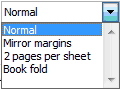
- režīmā Mirror margins pāra un nepāra lappusēm tiks veidotas spoguļatkāpes, kas ir būtiski, ja drukā uz abām papīra lapas pusēm. Ja izvēlas spoguļatkāpes, tas nozīmē, ka lappušu iekšējās malas (Inside) un lappušu ārējās malas (Outside) ir vienāda platuma neatkarīgi no tā, vai lappuses ir kreisās vai labās:
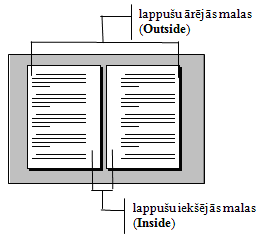
- režīmā 2 pages per sheet uz vienas papīra lapas tiks novietotas divas dokumenta lappuses. Lapas sadalījums atkarīgs no tās orientācijas:
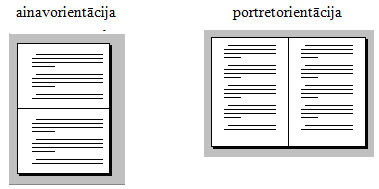
- režīmā Book fold uz vienas papīra lapas puses tiks novietotas divas dokumenta lappuses un ir paredzēta drukāšana uz abām papīra lapas pusēm. Pēc izdrukāto lapu kaudzītes salocīšanas iegūst brošūras tipa materiālu ar pareizā secībā sakārtotām lappusēm.
Šo režīmu ieteicams lietot tikai tad, ja jāizdrukā vairāk par divām lappusēm. Ja dialoglodziņa Print grupā Page range izvēlas Current page vai Pages, tiek izdrukāta norādītā lappuse un vēl trīs nākamās lappuses, kas tiek novietotas uz tās pašas papīra lapas.
Ja izvēlas režīmu Book fold, grupā Pages parādās jauns sarakstlodziņš Sheets per booklet, kurā var izvēlēties režīmā Book fold drukājamo lappušu skaitu:
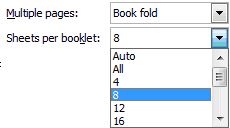
Šī izvēle ir būtiska, jo ietekmē lappušu izvietojumu uz lapām.
Grupā Preview var apskatīt režīma izvēles rezultātus.
Sarakstlodziņā Apply to norāda iestatīto parametru darbības robežas:

Ja piespiež pogu ![]() , tiek piedāvāta iespēja izvēlētos parametrus izmantot kā noklusējuma parametrus.
, tiek piedāvāta iespēja izvēlētos parametrus izmantot kā noklusējuma parametrus.
![]() Noklusējuma parametrus nav ieteicams mainīt bez īpašas nepieciešamības, jo to atjaunošana var būt diezgan darbietilpīga!
Noklusējuma parametrus nav ieteicams mainīt bez īpašas nepieciešamības, jo to atjaunošana var būt diezgan darbietilpīga!
Cilnes Paper lappuse
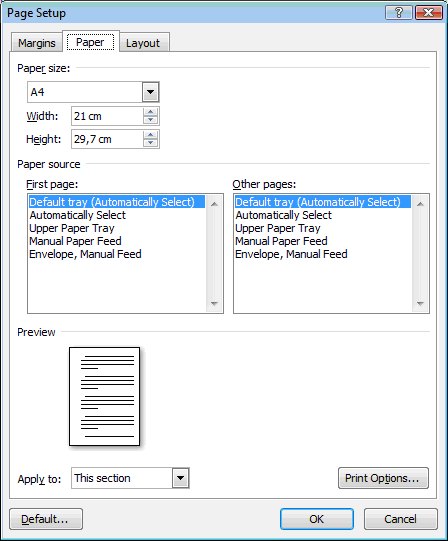
Cilnes Paper lappusē no sarakstlodziņa Paper size: var izvēlēties lapas izmērus:
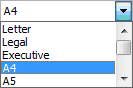
![]() Sarakstā pieejami tikai tie izmēri, kurus atbalsta iestatītais printeris.
Sarakstā pieejami tikai tie izmēri, kurus atbalsta iestatītais printeris.
Ja neviens no piedāvātajiem variantiem neder, izvēlas Custom size un lodziņos norāda vajadzīgo lapas platumu (Width) un augstumu (Height):
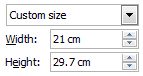
Grupas Paper source lodziņos First page (pirmā lappuse) un Other pages (citas lappuses) var precizēt papīra padošanas veidu pirmās un pārējo lappušu drukāšanai. Tas varētu būt svarīgi, ja, piemēram, pirmo lappusi vajadzētu drukāt uz īpaša, no citām lappusēm atšķirīga papīra, kas jāieliek printerī "no rokas". Parasti tas nav vajadzīgs, tāpēc šajā sadaļā neko nevajag mainīt un sarakstlodziņos First page un Other pages atstāt Default tray (Auto Select) režīmu.
Izvēles rezultāti redzami grupā Preview.
Sarakstlodziņā Apply to tāpat kā cilnes Margins lappusē norāda iestatīto parametru darbības robežas.
Izpildot klikšķi uz pogas ![]() , tiek atvērta dialoglodziņa Word Options cilnes Display lappuse, kurā var mainīt dokumenta satura izskatu uz ekrāna un drukājot:
, tiek atvērta dialoglodziņa Word Options cilnes Display lappuse, kurā var mainīt dokumenta satura izskatu uz ekrāna un drukājot:
 0
0
- ar grupas Page display options izvēles rūtiņām iestata dokumenta lappuses izskata parametrus uz ekrāna;
- ar grupas Always show these formatting marks on the screen izvēles rūtiņām norāda, kuras nedrukājamās rakstzīmes redzamas uz ekrāna;
- ar grupas Printing options izvēles rūtiņām izvēlas dokumenta izdrukāto lappušu izskata parametrus.
Cilnes Layout lappuse
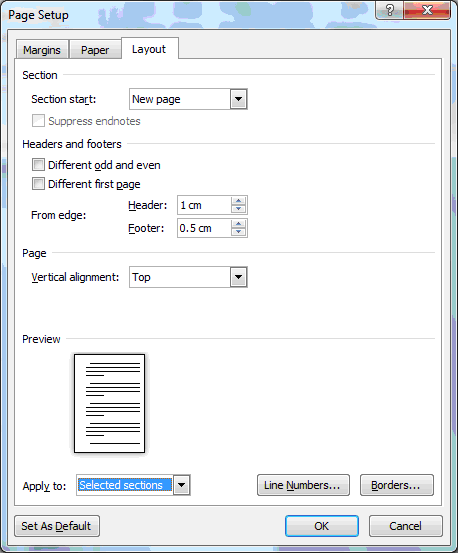
Šajā lappusē var izvēlēties dokumenta lappuses elementu izkārtojumu.
Sarakstlodziņā Section start tiek piedāvātas iespējas izvēlēties vietu jaunas teksta sekcijas sākumam:
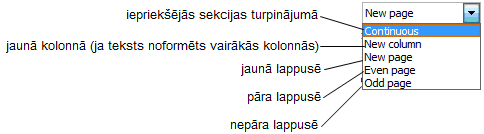
Grupā Headers and Footers ar izvēles rūtiņām ![]() un
un ![]() var norādīt vajadzību pēc atšķirīgām galvenēm un kājenēm (Header un Footer) pāra un nepāra lappusēs un/vai dokumenta pirmajā lappusē (piemēram, dokumenta pirmā lappuse ir titullapa un tajā nav vajadzīga kājene ar lappuses numuru).
var norādīt vajadzību pēc atšķirīgām galvenēm un kājenēm (Header un Footer) pāra un nepāra lappusēs un/vai dokumenta pirmajā lappusē (piemēram, dokumenta pirmā lappuse ir titullapa un tajā nav vajadzīga kājene ar lappuses numuru).
Grupā From edge var norādīt galvenes un kājenes attālumu attiecīgi no lapas augšējās un apakšējās malas.
Grupas Page sarakstlodziņā Vertical alignment var izvēlēties teksta novietojumu lappusē:
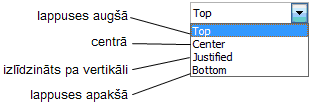
Piespiežot pogu ![]() un atverot dialoglodziņu Line number, var ieslēgt teksta rindu numurēšanas režīmu:
un atverot dialoglodziņu Line number, var ieslēgt teksta rindu numurēšanas režīmu:
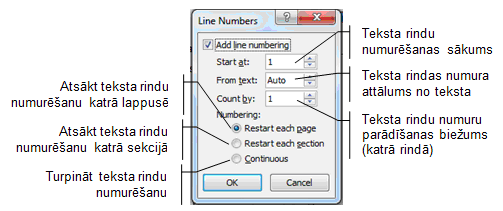
- atzīmē izvēles rūtiņu
 ;
; - iestata pārējos teksta rindu numurēšanas parametrus;
- piespiež pogu
 .
.
Piespiežot pogu ![]() , tiek atvērts dialoglodziņš Borders, ko var izmantot lappuses apmaļu formatēšanai.
, tiek atvērts dialoglodziņš Borders, ko var izmantot lappuses apmaļu formatēšanai.